Управление серверами
Lenovo XClarity Administrator может управлять системами нескольких типов, включая серверы ThinkAgile, ThinkSystem, Converged, Flex System, NeXtScale, System x® и ThinkServer®.
Перед началом работы
Одновременно можно управлять не более чем 300 устройствами.
Запустив операцию управления устройством, дождитесь завершения всего задания управления, прежде чем запускать следующую операцию управления устройством.
Вычислительные узлы Flex обнаруживаются и управляются автоматически при управлении рамой, которая их содержит. Обнаруживать вычислительные узлы Flex и управлять ими независимо от рамы невозможно.
Перед началом управления устройством ознакомьтесь с замечаниями по управлению. Сведения см. в разделе Замечания по управлению.
Для связи с устройствами должны быть доступны некоторые порты. Прежде чем приступать к управлению серверами, убедитесь, что доступны все необходимые порты. Сведения о портах см. в разделе «Доступность портов.
Убедитесь, что на каждом сервере, которым вы хотите управлять с помощью XClarity Administrator, установлена микропрограмма, удовлетворяющая минимальным требованиям. Минимально необходимые уровни микропрограммы можно найти в Веб-страница поддержки XClarity Administrator — совместимость, открыв вкладку Совместимость и щелкнув ссылку для соответствующих типов устройств.
- Убедитесь, что в устройстве включен параметр «CIM через HTTPS».
Войдите в веб-интерфейс управления для сервера, используя учетную запись пользователя RECOVERY_ID.
Нажмите .
Перейдите на вкладку CIM через HTTPS и убедитесь, что выбрано значение Включить CIM через HTTPS.
- Некоторые серверы ThinkSystem поддерживают два IP-адреса XCC. Однако XClarity Administrator может использовать только один IP-адрес XCC для управления (также называемый IP-адрес управления). Если XClarity Administrator обнаруживает два IP-адреса XCC для одного сервера, только IP-адрес с меньшим номером указывается в списке в таблице обнаруженных устройств.Важное замечаниеЕсли на сервере ThinkSystem имеется два IP-адреса XCC:
Каждый IP-адрес XCC должен быть настроен в отдельной подсети.
IP-адрес, который используется для управления сервером, становится IP-адресом управления. При наличии проблемы подключения к IP-адресу XClarity Administrator не выполняет отработку отказа для использования второго IP-адреса XCC.
Для серверов ThinkSystem SR635 и SR655:
Убедитесь, что операционная система установлена и сервер загружен в нее, на смонтированный загрузочный носитель или в efishell хотя бы один раз, чтобы ПО XClarity Administrator могло собирать данные для этих серверов.
Убедитесь, что включена служба IPMI по локальной сети. По умолчанию служба IPMI по локальной сети отключена на этих серверах и должна быть включена вручную, прежде чем можно будет управлять серверами. Чтобы включить IPMI по локальной сети с помощью TSM, щелкните . Для активации изменения может потребоваться перезапустить сервер.
Если сертификат сервера устройства подписан внешним центром сертификации, убедитесь, что сертификат центра сертификации и все промежуточные сертификаты импортированы в доверенное хранилище XClarity Administrator (см. раздел Развертывание настраиваемых сертификатов сервера для управляемых устройств).
- Для обнаружения сервера в другой подсети (отличной от той, где находится XClarity Administrator) должно соблюдаться одно из следующих условий:
Убедитесь, что включено многоадресное перенаправление SLP на стоечные коммутаторы верхнего уровня, а также маршрутизаторы в используемой среде. Чтобы проверить, включено ли многоадресное перенаправление SLP, и найти инструкции по его включению, см. документацию из комплекта конкретного коммутатора или маршрутизатора.
Если протокол SLP в конечной точке или в сети отключен, вместо добавления записи службы (SRV) на сервер доменных имен (DNS) вручную можно использовать метод обнаружения DNS (например, для XClarity Administrator)
_lxca._tcp.labs.lenovo.com service = 0 0 443 fvt-xhmc3.labs.lenovo.com.Затем включите обнаружение DNS на консоли управления материнской платой из веб-интерфейса управления: нажмите , перейдите на вкладку DNS и нажмите Использовать DNS для обнаружения Lenovo XClarity Administrator.
Прим.Для поддержки автоматического обнаружения с использованием DNS в контроллере управления должна быть установлена микропрограмма от мая 2017 г. или более поздняя.
Если в среде есть несколько экземпляров XClarity Administrator, сервер обнаруживается только тем экземпляром, который первым отвечает на запрос обнаружения. Сервер не обнаруживается всеми экземплярами.
- Для обнаружения серверов ThinkServer и управления ими убедитесь, что выполняются следующие требования. Дополнительные сведения см. в разделах «Не удается обнаружить устройство», «Невозможно управлять устройством.
Если нужно, чтобы XClarity Administrator автоматически обнаруживал серверы, должно быть настроено имя хоста сервера с использованием действительного имени хоста или IP-адреса.
Конфигурация сети должна поддерживать трафик SLP между XClarity Administrator и сервером.
Требуется одноадресная передача по протоколу SLP.
Если нужно, чтобы XClarity Administrator автоматически обнаруживал серверы ThinkServer, требуется многоадресная передача по протоколу SLP. Кроме того, протокол SLP должен быть включен в ThinkServer System Manager (TSM).
Если серверы ThinkServer находятся не в одной сети с XClarity Administrator, убедитесь, что в настройках сети разрешен входящий трафик UDP через порт 162, чтобы решение XClarity Administrator могло получать события для этих устройств.
Для серверов ThinkAgile, ThinkSystem, Converged, Flex System, NeXtScale и System x. Если вы удаляете, заменяете или настраиваете любые адаптеры на сервере, перезапустите сервер хотя бы один раз, чтобы обновить новую информацию об адаптерах в контроллере управления материнской платой и отчетах XClarity Administrator (Включение и выключение сервера).
При выполнении действий по управлению на сервере убедитесь, что сервер либо выключен, либо включен и на нем запущена программа настройки BIOS/UEFI Setup или операционная система. (Загрузить сервер и перейти в режим настройки BIOS/UEFI можно на странице «Серверы» в XClarity Administrator, нажав .) Если сервер включен без операционной системы, контроллер управления непрерывно сбрасывает сервер, пытаясь найти операционную систему.
- Убедитесь, что в разделе «Параметры UEFI» на сервере включены все параметры UEFI_Ethernet_* и UEFI_Slot_*. Чтобы проверить параметры, перезапустите сервер и при появлении запроса <F1> Setup нажмите F1 для запуска Setup Utility. Перейдите к , а затем найдите раздел Enable / Disable UEFI Option ROM(s) и проверьте, включены ли параметры.Прим.Если это поддерживается, можно также использовать функцию удаленной консоли в интерфейсе управления материнской платой для просмотра и изменения параметров удаленно.
Серверами System x3950 X6 необходимо управлять как двумя корпусами 4U, каждый из которых имеет собственный контроллер управления материнской платой.
Об этой задаче
XClarity Administrator может автоматически обнаруживать стоечные и башенные серверы в используемой среде путем опроса управляемых устройств, которые находятся в той же IP-подсети, что и XClarity Administrator. Для обнаружения стоечных и башенных серверов, которые находятся в других подсетях, укажите IP-адрес или диапазон IP-адресов или импортируйте информацию из таблицы.
После того как XClarity Administrator начинает управлять серверами, Lenovo XClarity Administrator периодически опрашивает каждый управляемый сервер для сбора сведений об инвентаре, важных данных продукта, сведений о состоянии и т. п. Можно просматривать и контролировать каждый управляемый сервер и выполнять действия по управлению (например, настраивать параметры системы, развертывать образы операционной системы, включать и выключать питание).
Если для стоечных серверов, рамы Lenovo и стоечных коммутаторов Lenovo применяется локальная аутентификация, XClarity Administrator использует сохраненные учетные данные для аутентификации на устройстве. Сохраненные учетные данные могут быть активной учетной записью пользователя на устройстве или учетной записью пользователя на сервере Active Directory.
В XClarity Administrator необходимо создать сохраненные учетные данные, которые соответствуют активной учетной записи пользователя на устройстве или учетной записи пользователя на сервере Active Directory, прежде чем приступать к управлению устройством с помощью локальной аутентификации (см. раздел Управление сохраненными учетными данными).
Прим.- Если для устройства включена локальная аутентификация, изменить для него сохраненные учетные данные с помощью XClarity Administrator невозможно.
- Устройства RackSwitch поддерживают сохраненные учетные данные для аутентификации. Учетные данные пользователей XClarity Administrator не поддерживаются.
Управляемая аутентификация позволяет управлять несколькими устройствами и отслеживать их с помощью учетных данных на сервере аутентификации XClarity Administrator, а не локальных учетных данных. Если для устройства используется управляемая аутентификация (не коммутаторы и не серверы ThinkServer и System x M4), XClarity Administrator настраивает устройство и его установленные компоненты на использование сервера аутентификации XClarity Administrator для централизованного управления.
- Если управляемая аутентификация включена, для управления устройствами можно использовать учетные данные, вводимые вручную, или сохраненные учетные данные (см. разделы Управление учетными записями пользователей, Управление сохраненными учетными данными).
Сохраненные учетные данные используются только до тех пор, пока XClarity Administrator не настроит параметры LDAP на устройстве. После этого все изменения в сохраненных учетных данных не оказывают влияния на управление или мониторинг устройства.
- Если используется локальный или внешний сервер LDAP в качестве сервера аутентификации XClarity Administrator, учетные записи пользователей, которые определены на сервере аутентификации, используются для входа в XClarity Administrator, CMM и контроллеры управления материнской платой в домене XClarity Administrator. Локальные учетные записи пользователей CMM и контроллера управления отключены.Прим.Для серверов Think Edge SE450, SE350 V2 и SE360 V2 локальная учетная запись пользователя по умолчанию остается включенной, а все остальные локальные учетные записи отключаются.
- Если используется поставщик удостоверений SAML 2.0 в качестве сервера аутентификации XClarity Administrator, учетные записи SAML недоступны для управляемых устройств. Однако если поставщик удостоверений SAML и сервер LDAP используются вместе, и если поставщик удостоверений использует учетные записи, существующие на сервере LDAP, учетные записи пользователей LDAP можно использовать для входа на управляемые устройства, а более сложные способы аутентификации, предоставляемые SAML 2.0 (например, многофакторная аутентификация и единый вход), могут использоваться для входа в XClarity Administrator.
- Единый вход позволяет пользователю, который уже выполнил вход в XClarity Administrator, автоматически входить в контроллер управления материнской платой. Единый вход включается по умолчанию, если управление сервером ThinkSystem или ThinkAgile осуществляется с помощью XClarity Administrator (кроме случаев, когда управление серверами осуществляется с помощью паролей CyberArk). Можно задать глобальную настройку для включения или выключения единого входа на всех управляемых серверах ThinkSystem и ThinkAgile. При включении единого входа для определенных серверов ThinkSystem и ThinkAgile переопределяется глобальная настройка для всех серверов ThinkSystem и ThinkAgile (см. раздел Управление серверами).Прим.При использовании для аутентификации системы управления идентификацией CyberArk функция единого входа отключается автоматически.
- При включенной управляемой аутентификации для серверов ThinkSystem SR635 и SR655:
- Микропрограмма контроллера управления материнской платой поддерживает до пяти ролей пользователей LDAP. XClarity Administrator добавляет эти роли пользователей LDAP к серверам во время управления: lxc-supervisor, lxc-sysmgr, lxc-admin, lxc-fw-admin и lxc-os-admin.
Пользователи должны быть назначены по крайней мере одной из указанных ролей пользователей LDAP для связи с серверами ThinkSystem SR635 и SR655.
- Микропрограмма контроллера управления не поддерживает пользователей LDAP с тем же именем пользователя, что и у локального пользователя сервера.
- Микропрограмма контроллера управления материнской платой поддерживает до пяти ролей пользователей LDAP. XClarity Administrator добавляет эти роли пользователей LDAP к серверам во время управления: lxc-supervisor, lxc-sysmgr, lxc-admin, lxc-fw-admin и lxc-os-admin.
Для серверов ThinkServer и System x M4 сервер аутентификации XClarity Administrator не используется. Вместо этого на устройстве создается учетная запись IPMI с префиксом
LXCA_
, за которым следует случайная строка. (Существующие локальные учетные записи пользователей IPMI не отключаются.) При прекращении управления сервером ThinkServer учетная запись пользователяLXCA_
отключается, и префиксLXCA_
заменяется префиксомDISABLED_
. Чтобы определить, управляется ли сервер ThinkServer другим экземпляром, XClarity Administrator проверяет наличие учетных записей IPMI с префиксомLXCA_
. Если вы решили перевести управляемый сервер ThinkServer на принудительное управление, все учетные записи IPMI на устройстве с префиксомLXCA_
отключаются и переименовываются. Возможно, стоит вручную удалить учетные записи IPMI, которые больше не используются.Если вы используете учетные данные, вводимые вручную, XClarity Administrator автоматически создает сохраненные учетные данные и использует их для управления устройством.
Прим.Если для устройства включена управляемая аутентификация, изменить для него сохраненные учетные данные с помощьюXClarity Administrator невозможно. - При каждом управлении устройством с использованием учетных данных, введенных вручную, для этого устройства создаются новые сохраненные учетные данные, даже если в ходе предыдущего процесса управления для этого устройства были созданы другие сохраненные учетные данные.
- При прекращении управления устройством решение XClarity Administrator не удаляет сохраненные учетные данные, которые были автоматически созданы для этого устройства в ходе процесса управления.
- Если управляемая аутентификация включена, для управления устройствами можно использовать учетные данные, вводимые вручную, или сохраненные учетные данные (см. разделы Управление учетными записями пользователей, Управление сохраненными учетными данными).
Одновременно только один экземпляр XClarity Administrator может управлять устройством. Управление несколькими экземплярами XClarity Administrator не поддерживается. Если устройством управляет один экземпляр XClarity Administrator, а вы хотите, чтобы им управлял другой экземпляр XClarity Administrator, сначала прекратите управление устройством для исходного экземпляра XClarity Administrator и начните управление им с использованием другого экземпляра XClarity Administrator. Если в процессе отмены управления возникает ошибка, при запуске управления с использованием нового экземпляра XClarity Administrator можно выбрать параметр Принудительное управление.
- Выполняет вход на сервер, используя предоставленные учетные данные.
- Собирает сведения об инвентаре для каждого сервера.Прим.Некоторые данные инвентаризации собираются после завершения процесса управления. На управляемом сервере невозможно выполнить некоторые задачи (например, развернуть шаблон сервера), пока не будут собраны все данные инвентаризации для этого сервера и пока сервер не выйдет из режима ожидания.
- Настраивает параметры для сервера NTP таким образом, чтобы все управляемые устройства использовали ту же конфигурацию сервера NTP, что настроена в XClarity Administrator.
- (Только серверы System x и NeXtScale) Назначает серверу последнюю измененную политику соответствия микропрограммы.
- (Только серверы Lenovo System x и NeXtScale) При необходимости настраивает правила брандмауэра устройств так, чтобы входящие запросы принимались только от XClarity Administrator.
- (Только серверы System x и NeXtScale) Обменивается сертификатами безопасности с контроллером управления, копируя сертификат сервера CIM и сертификат клиента LDAP из контроллера управления в доверенное хранилище XClarity Administrator и отправляя сертификат безопасности CA и сертификаты доверия LDAP XClarity Administrator контроллеру управления. Контроллер управления загружает сертификаты в доверенное хранилище контроллера управления с тем, чтобы контроллер управления мог доверять подключениям к серверам LDAP и CIM в XClarity Administrator.Прим.Если сертификат сервера CIM или сертификат клиента LDAP не существует, он создается в процессе управления.
Настраивает управляемую аутентификацию, если это применимо. Дополнительные сведения об управляемой аутентификации см. в разделе Управление сервером аутентификации.
Создает учетную запись пользователя восстановления (RECOVERY_ID), когда это применимо. Дополнительные сведения об учетной записи RECOVERY_ID см. в разделе Управление сервером аутентификации.
Процедура
Для управления своими стоечными и башенными серверами с помощью XClarity Administrator выполните одну из следующих процедур.
Обнаружение большого числа башенных и стоечных серверов, а также других устройств и управлением ими с помощью файла массового импорта (см. раздел Управление устройствами).
Обнаружение стоечных и башенных серверов в одной IP-подсети с XClarity Administrator и управление ими.
В строке меню XClarity Administrator нажмите . Откроется страница Обнаружение новых устройств и управление ими.
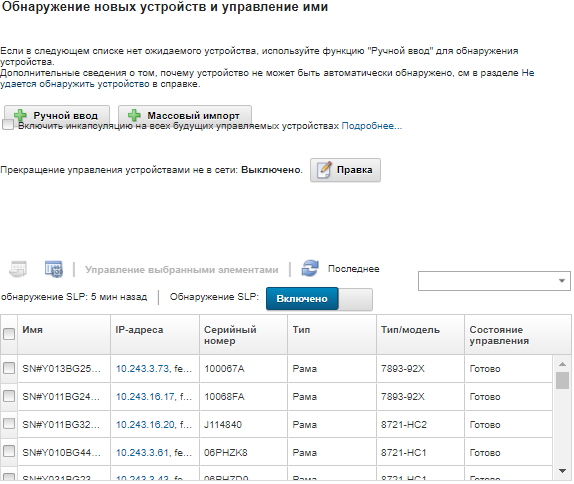
Строки таблицы можно сортировать по столбцам для упрощения поиска требуемых серверов. Кроме того, можно ввести текст (например, имя или IP-адрес) в поле Фильтр для дополнительной фильтрации отображаемых серверов. Отображаемые столбцы и порядок сортировки по умолчанию можно изменить, нажав значок Настроить столбцы (
 ).
).Щелкните значок Обновить (
 ), чтобы обнаружить все управляемые устройства в домене XClarity Administrator. Обнаружение может занять несколько минут.
), чтобы обнаружить все управляемые устройства в домене XClarity Administrator. Обнаружение может занять несколько минут.Установите флажок Включить инкапсуляцию на всех будущих управляемых устройствах, чтобы изменить правила брандмауэра для всех устройств в процессе управления, чтобы входящие запросы принимались только от XClarity Administrator.
Инкапсуляция может быть включена или отключена на конкретных устройствах после начала управления.
Прим.Когда интерфейс сети управления настроен для использования протокола DHCP и инкапсуляция включена, управление стоечным сервером может занимать много времени.ВниманиеЕсли инкапсуляция включена иXClarity Administrator становится недоступным до отмены управления устройством, необходимо выполнить ряд действий, чтобы отключить инкапсуляцию для установки связи с устройством. Процедуры восстановления см. в разделах Файл lenovoMgrAlert.mib, Восстановление управления CMM после сбоя сервера управления. Выберите один или несколько серверов, которыми вы хотите управлять.
Выберите Управление выбранными элементами. Откроется диалоговое окно «Управление».
Выберите использование аутентификации под управлением XClarity Administrator или локальной аутентификации для данного устройства. По умолчанию выбрана управляемая аутентификация. Чтобы использовать локальную аутентификацию, отключите параметр Управляемая аутентификация.
Выберите тип учетных данных для аутентификации устройства и укажите соответствующие учетные данные:
Использовать учетные данные, введенные вручную
Укажите идентификатор и пароль пользователя для аутентификации на сервере.
(Необязательно) Задайте новый пароль для указанного имени пользователя, если срок действия текущего пароля на устройстве истек.
Прим.На серверах ThinkSystem V4 внешние имена пользователей LDAP чувствительны к регистру.
Для использования вводимых вручную учетных данных необходимо выбрать управляемую аутентификацию XClarity Administrator.
Использовать сохраненные учетные данные
Выберите сохраненные учетные данные, которые будут использоваться для этого управляемого устройства. Вы можете создать новые сохраненные учетные данные, нажав Создать.
Использование системы управления идентификацией
Выберите систему управления идентификацией, которую требуется использовать для этого управляемого устройства. Затем заполните остальные поля, включая IP-адрес или имя хоста управляемого сервера, имя пользователя и, при необходимости, ИД приложения, сейф и папку.
Если вы указываете ИД приложения, необходимо также указать сейф и папку, если применимо.
Если идентификатор приложения не указывается, XClarity Administrator использует пути, которые были определены при настройке CyberArk для идентификации зарегистрированных в CyberArk учетных записей (см. раздел Настройка системы управления идентификацией CyberArkНастройка системы управления идентификацией CyberArk в документации по XClarity Administrator в Интернете).
Прим.Поддерживаются только серверы ThinkSystem или ThinkAgile. Систему управления идентификацией необходимо настроить вXClarity Administrator, а Lenovo XClarity Controller для управляемых серверов ThinkSystem или ThinkAgile необходимо интегрировать с CyberArk (см. раздел Настройка системы управления идентификацией CyberArkНастройка системы управления идентификацией CyberArk в документации по XClarity Administrator в Интернете).
СоветДля управления устройством рекомендуется использовать учетную запись супервизора или администратора. Если используется учетная запись с более низким уровнем прав, управление может завершиться сбоем, или оно может успешно начаться, но другие операцииXClarity Administrator на устройстве могут завершаться сбоем (в частности, если при управлении устройством не используется управляемая аутентификация). Дополнительные сведения об обычных и сохраненных учетных данных см. в разделах Управление учетными записями пользователей, Управление сохраненными учетными данными.
Укажите пароль восстановления, если выбрана управляемая аутентификация.
Если задан пароль, на сервере создается учетная запись восстановления (RECOVERY_ID) и все учетные записи локальных пользователей отключаются. Если с решением XClarity Administrator возникает проблема и оно перестает работать по той или иной причине, в контроллер управления невозможно войти с использованием обычных учетных записей пользователей. Однако можно выполнить вход с использованием учетной записи восстановления.
Прим.Если выбрано использование управляемой аутентификации, пароль восстановления необязателен. Если сделан выбор в пользу локальной аутентификации, пароль восстановления не используется.
Можно использовать локальную учетную запись восстановления или сохраненные учетные данные восстановления. В любом случае именем пользователя всегда будет RECOVERY_ID.
Убедитесь, что пароль соответствует политиками безопасности и пароля для устройства. Политики безопасности и пароля могут быть разными.
Обязательно запишите пароль восстановления для последующего использования.
Учетная запись восстановления не поддерживается для серверов ThinkServer и System x M4.
Дополнительные сведения об идентификаторе восстановления см. в разделе Управление сервером аутентификации.
Нажмите Изменить, чтобы изменить группы ролей, которые должны быть назначены устройствам.
Прим.Можно выбрать из списка групп ролей, назначенных текущему пользователю.
Если не изменить группы ролей, используются группы ролей по умолчанию. Дополнительные сведения о группах ролей по умолчанию см. в разделе Изменение разрешений по умолчанию.
Нажмите Управление.
Откроется диалоговое окно, в котором будет показан ход процесса управления. Для успешного завершения процесса его необходимо контролировать.
По окончании процесса нажмите ОК.
Сейчас устройством управляет решение XClarity Administrator, которое автоматически опрашивает управляемое устройство на регулярной основе для сбора обновленной информации, например сведений об инвентаре.
Если управление завершилось с одной из следующих ошибок, повторите эту процедуру с помощью параметра Принудительное управление.
Если управляющий экземпляр XClarity Administrator не работает и не может быть восстановлен.
Прим.Если предназначенный для замены экземплярXClarity Administrator использует тот же IP-адрес, что и неисправный экземпляр XClarity Administrator, снова начните управлять устройством, используя учетную запись RECOVERY_ID, пароль (если применимо) и параметр Принудительное управление. Если управляющий экземпляр XClarity Administrator был отключен до того, как было прекращено управление устройствами.
Если управление устройствами было завершено с ошибкой.
ВниманиеОдновременно только один экземплярXClarity Administrator может управлять устройствами. Управление несколькими экземплярами XClarity Administrator не поддерживается. Если устройством управляет один экземпляр XClarity Administrator, а вы хотите, чтобы им управлял другой экземпляр XClarity Administrator, сначала прекратите управление устройством для исходного экземпляра XClarity Administrator и начните управление им с использованием другого экземпляра XClarity Administrator.
Обнаружение стоечных и башенных серверов не в одной IP-подсети с XClarity Administrator и управление ими путем указания IP-адресов вручную.
В строке меню XClarity Administrator нажмите . Откроется страница Обнаружение и управление.
Установите флажок Включить инкапсуляцию на всех будущих управляемых устройствах, чтобы изменить правила брандмауэра для всех устройств в процессе управления, чтобы входящие запросы принимались только от XClarity Administrator.
Инкапсуляция может быть включена или отключена на конкретных устройствах после начала управления.
Прим.Когда интерфейс сети управления настроен для использования протокола DHCP и инкапсуляция включена, управление стоечным сервером может занимать много времени.ВниманиеЕсли инкапсуляция включена иXClarity Administrator становится недоступным до отмены управления устройством, необходимо выполнить ряд действий, чтобы отключить инкапсуляцию для установки связи с устройством. Процедуры восстановления см. в разделах Файл lenovoMgrAlert.mib, Восстановление управления CMM после сбоя сервера управления. Выберите Ручной ввод.
Укажите сетевые адреса серверов, которым вы хотите управлять:
- Нажмите Одна система и введите единое доменное имя IP-адресов или полное доменное имя (FQDN).Доступ к сетиЧтобы указать FQDN, убедитесь, что на странице
указано допустимое доменное имя (см. Настройка доступа к сети). - Нажмите Несколько систем и введите диапазон IP-адресов. Чтобы добавить другой диапазон, нажмите значок Добавить (
 ). Чтобы удалить диапазон, нажмите значок Удалить (
). Чтобы удалить диапазон, нажмите значок Удалить ( ).
).
- Нажмите Одна система и введите единое доменное имя IP-адресов или полное доменное имя (FQDN).
Нажмите ОК. Откроется диалоговое окно «Управление».
Выберите использование аутентификации под управлением XClarity Administrator или локальной аутентификации для данного устройства. По умолчанию выбрана управляемая аутентификация. Чтобы использовать локальную аутентификацию, отключите параметр Управляемая аутентификация.
Выберите тип учетных данных для аутентификации устройства и укажите соответствующие учетные данные:
Использовать учетные данные, введенные вручную
Укажите идентификатор и пароль пользователя для аутентификации на сервере.
(Необязательно) Задайте новый пароль для указанного имени пользователя, если срок действия текущего пароля на устройстве истек.
Прим.На серверах ThinkSystem V4 внешние имена пользователей LDAP чувствительны к регистру.
Для использования вводимых вручную учетных данных необходимо выбрать управляемую аутентификацию XClarity Administrator.
Использовать сохраненные учетные данные
Выберите сохраненные учетные данные, которые будут использоваться для этого управляемого устройства. Вы можете создать новые сохраненные учетные данные, нажав Создать.
Использование системы управления идентификацией
Выберите систему управления идентификацией, которую требуется использовать для этого управляемого устройства. Затем заполните остальные поля, включая IP-адрес или имя хоста управляемого сервера, имя пользователя и, при необходимости, ИД приложения, сейф и папку.
Если вы указываете ИД приложения, необходимо также указать сейф и папку, если применимо.
Если идентификатор приложения не указывается, XClarity Administrator использует пути, которые были определены при настройке CyberArk для идентификации зарегистрированных в CyberArk учетных записей (см. раздел Настройка системы управления идентификацией CyberArkНастройка системы управления идентификацией CyberArk в документации по XClarity Administrator в Интернете).
Прим.Поддерживаются только серверы ThinkSystem или ThinkAgile. Систему управления идентификацией необходимо настроить вXClarity Administrator, а Lenovo XClarity Controller для управляемых серверов ThinkSystem или ThinkAgile необходимо интегрировать с CyberArk (см. раздел Настройка системы управления идентификацией CyberArkНастройка системы управления идентификацией CyberArk в документации по XClarity Administrator в Интернете).
СоветДля управления устройством рекомендуется использовать учетную запись супервизора или администратора. Если используется учетная запись с более низким уровнем прав, управление может завершиться сбоем, или оно может успешно начаться, но другие операцииXClarity Administrator на устройстве могут завершаться сбоем (в частности, если при управлении устройством не используется управляемая аутентификация). Дополнительные сведения об обычных и сохраненных учетных данных см. в разделах Управление учетными записями пользователей, Управление сохраненными учетными данными.
Укажите пароль восстановления, если выбрана управляемая аутентификация.
Если задан пароль, на сервере создается учетная запись восстановления (RECOVERY_ID) и все учетные записи локальных пользователей отключаются. Если с решением XClarity Administrator возникает проблема и оно перестает работать по той или иной причине, в контроллер управления невозможно войти с использованием обычных учетных записей пользователей. Однако можно выполнить вход с использованием учетной записи восстановления.
Прим.Если выбрано использование управляемой аутентификации, пароль восстановления необязателен. Если сделан выбор в пользу локальной аутентификации, пароль восстановления не используется.
Можно использовать локальную учетную запись восстановления или сохраненные учетные данные восстановления. В любом случае именем пользователя всегда будет RECOVERY_ID.
Убедитесь, что пароль соответствует политиками безопасности и пароля для устройства. Политики безопасности и пароля могут быть разными.
Обязательно запишите пароль восстановления для последующего использования.
Учетная запись восстановления не поддерживается для серверов ThinkServer и System x M4.
Дополнительные сведения об идентификаторе восстановления см. в разделе Управление сервером аутентификации.
Нажмите Изменить, чтобы изменить группы ролей, которые должны быть назначены устройствам.
Прим.Можно выбрать из списка групп ролей, назначенных текущему пользователю.
Если не изменить группы ролей, используются группы ролей по умолчанию. Дополнительные сведения о группах ролей по умолчанию см. в разделе Изменение разрешений по умолчанию.
Нажмите Управление.
Откроется диалоговое окно, в котором будет показан ход процесса управления. Для успешного завершения процесса его необходимо контролировать.
По окончании процесса нажмите ОК.
Сейчас устройством управляет решение XClarity Administrator, которое автоматически опрашивает управляемое устройство на регулярной основе для сбора обновленной информации, например сведений об инвентаре.
Если управление завершилось с одной из следующих ошибок, повторите эту процедуру с помощью параметра Принудительное управление.
Если управляющий экземпляр XClarity Administrator не работает и не может быть восстановлен.
Прим.Если предназначенный для замены экземплярXClarity Administrator использует тот же IP-адрес, что и неисправный экземпляр XClarity Administrator, снова начните управлять устройством, используя учетную запись RECOVERY_ID, пароль (если применимо) и параметр Принудительное управление. Если управляющий экземпляр XClarity Administrator был отключен до того, как было прекращено управление устройствами.
Если управление устройствами было завершено с ошибкой.
ВниманиеОдновременно только один экземплярXClarity Administrator может управлять устройствами. Управление несколькими экземплярами XClarity Administrator не поддерживается. Если устройством управляет один экземпляр XClarity Administrator, а вы хотите, чтобы им управлял другой экземпляр XClarity Administrator, сначала прекратите управление устройством для исходного экземпляра XClarity Administrator и начните управление им с использованием другого экземпляра XClarity Administrator.
После завершения
- Обнаруживайте дополнительные устройства и управляйте ими.
- Настраивайте сведения о системе, локальное хранилище, адаптеры ввода-вывода, параметры загрузки и параметры микропрограммы путем создания и развертывания шаблонов серверов (см. раздел Настройка серверов с помощью шаблонов конфигурации).
- Развертывайте образы операционной системы на серверах без операционной системы (см. раздел Установка операционных систем на «чистых» серверах).
- Обновлять микропрограмму на устройствах, которые не соответствуют текущим политикам (см. раздел Обновление микропрограммы на управляемых устройствах).
- Добавьте устройства в соответствующую стойку для отражения физической среды (см. раздел Управление стойками).
- Контролировать состояние оборудования и просматривать сведения о нем (см. раздел Просмотр состояния управляемого сервера).
- Контролировать события и оповещения (см. разделы Работа с событиями и Работа с оповещениями).
- Очищайте журнал SEL для сервера, нажав в строке меню XClarity Administrator, выбрав сервер, а затем нажав .
Это действие поддерживается только для серверов ThinkSystem и ThinkAgile.
Разрешайте проблемы с истекшими или ставшими недействительными сохраненными учетными данными (см. раздел Управление сохраненными учетными данными).
- Включить или выключить функцию единого входа для всех управляемых серверов ThinkSystem и ThinkAgile, нажав в строке меню XClarity Administrator , щелкнув Активные сеансы и включив или выключив Единый вход.
- Выключите или включите единый вход для управляемых серверов ThinkSystem и ThinkAgile.
Для всех управляемых серверов ThinkSystem и ThinkAgile (глобально) нажмите в строке меню XClarity Administrator, нажмите Активные сеансы и включите или выключите Единый вход
Для определенного сервера ThinkSystem или ThinkAgile нажмите в строке меню XClarity Administrator, а затем нажмите или .
Прим.Единый вход позволяет пользователю, который уже выполнил вход в XClarity Administrator, автоматически входить в контроллер управления материнской платой. Единый вход включается по умолчанию, если управление сервером ThinkSystem или ThinkAgile осуществляется с помощью XClarity Administrator (кроме случаев, когда управление серверами осуществляется с помощью паролей CyberArk). Можно задать глобальную настройку для включения или выключения единого входа на всех управляемых серверах ThinkSystem и ThinkAgile. При включении единого входа для определенных серверов ThinkSystem и ThinkAgile переопределяется глобальная настройка для всех серверов ThinkSystem и ThinkAgile.